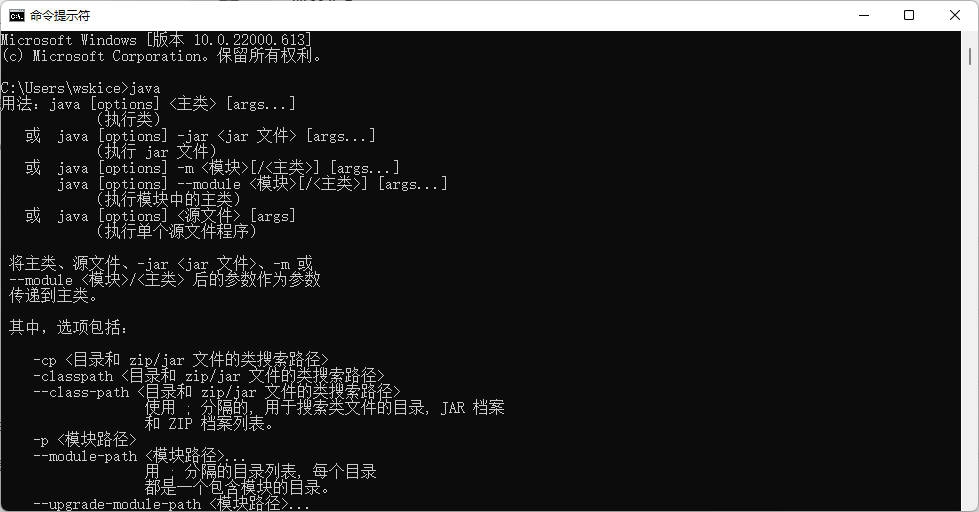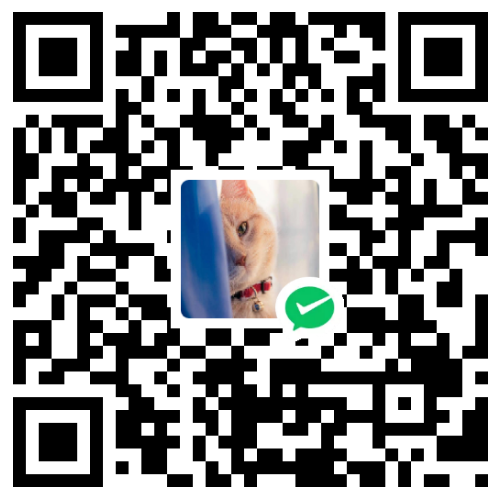Windows上安装Java及配置环境变量
下载
下载地址:
官方JDK下载地址:oracleJDK
推荐下载地址:azulOpenJDK
推荐选择jdk11或者17下载
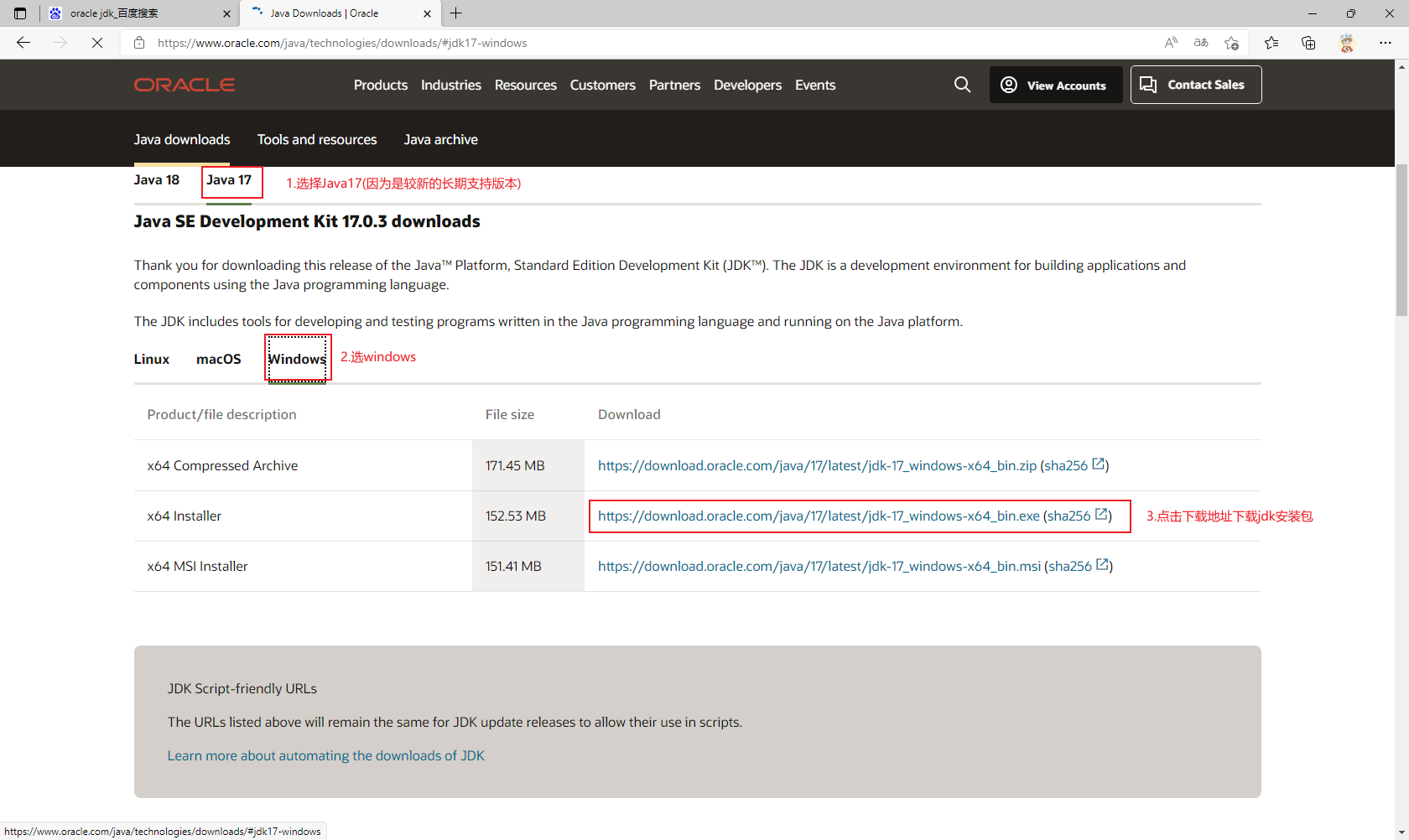
安装
直接一直下一步就可以了
个人推荐:不要觉得装c盘会怎么样,所有软件无论你装哪个盘,它都是在你电脑的硬盘上,只要能找到路径就行,切JDK占用的空间1G以下,不用担心。
配置环境变量
1.打开 环境变量窗口
在windows桌面上按下Win键
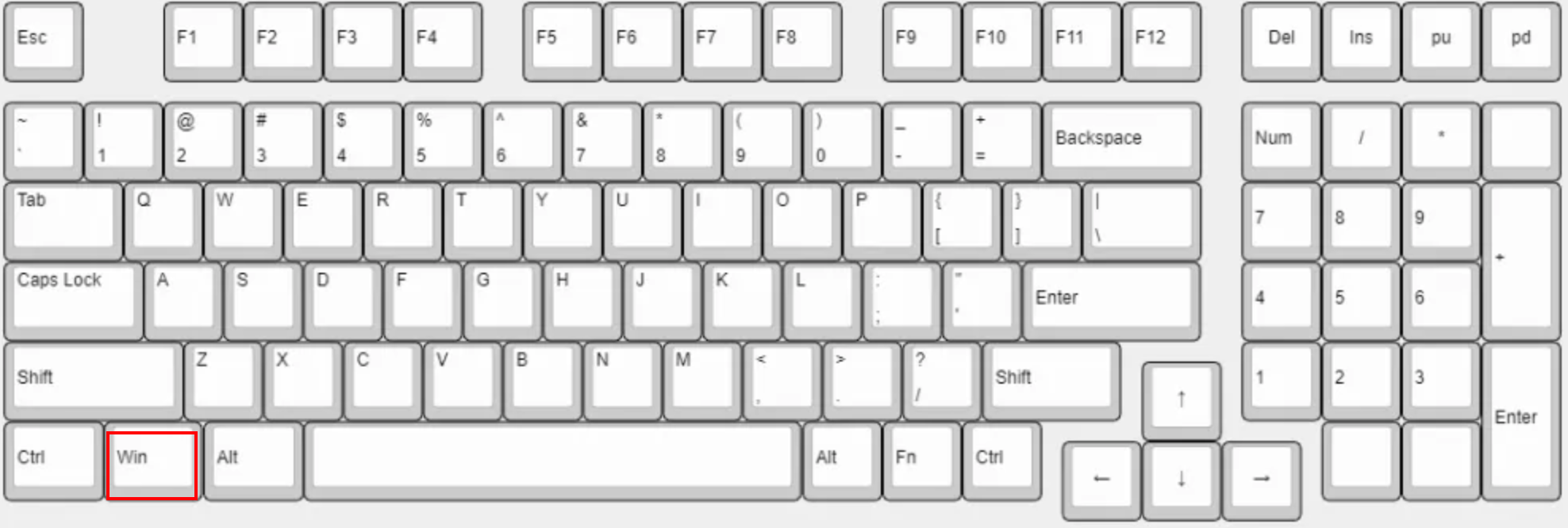
弹出开始菜单后,在搜索框输入”设置”

选择关于

点击进入高级系统设置
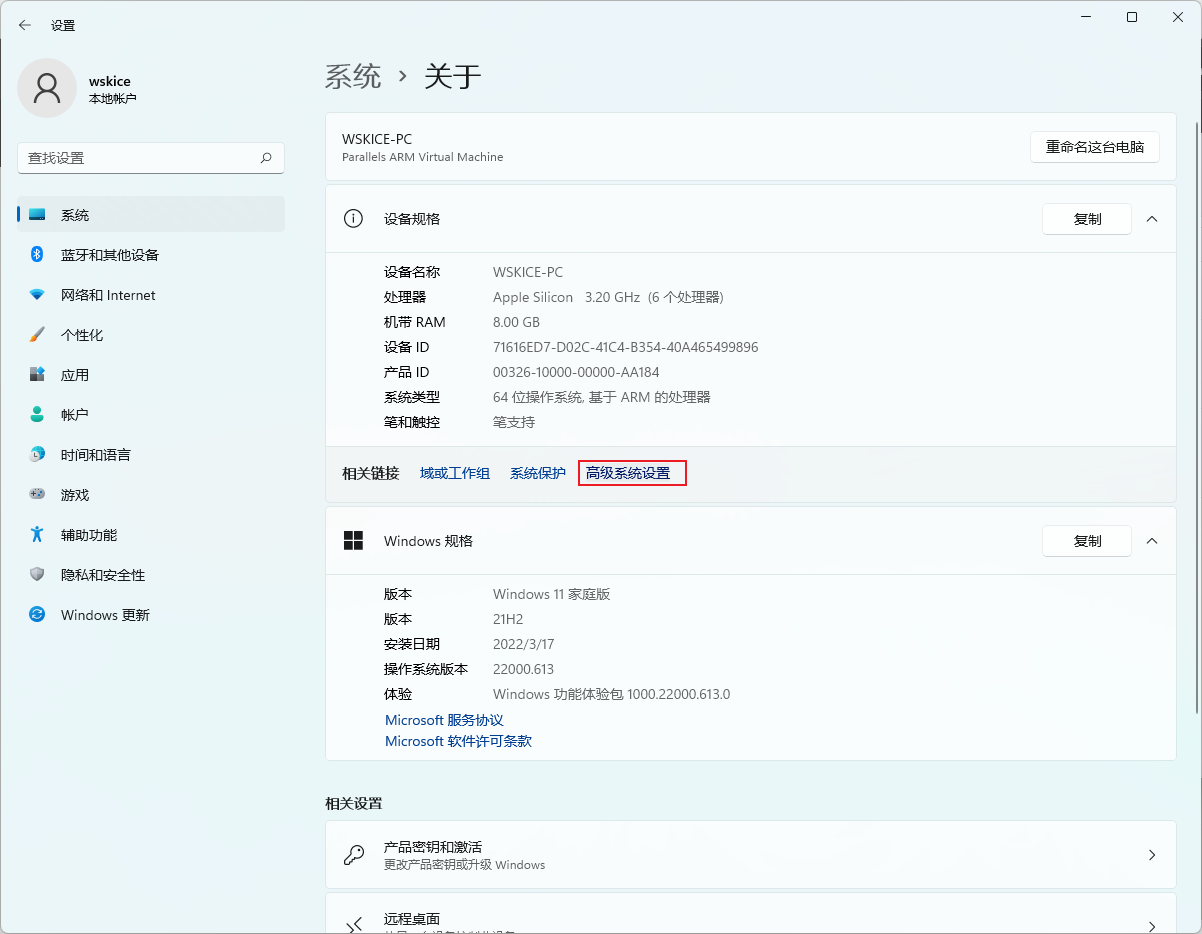
点击环境变量按钮
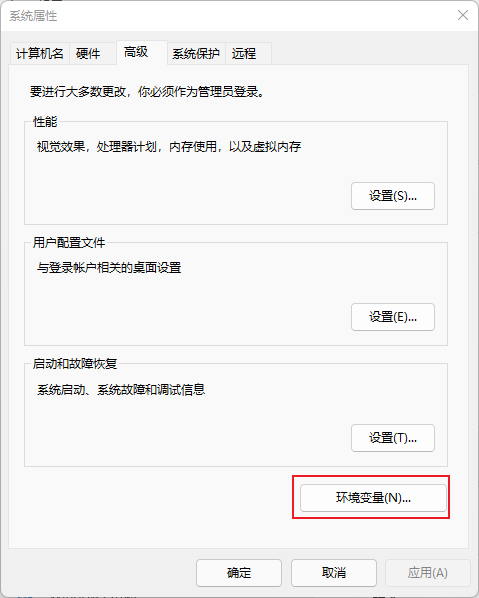
2.添加jdk环境变量
点击新建
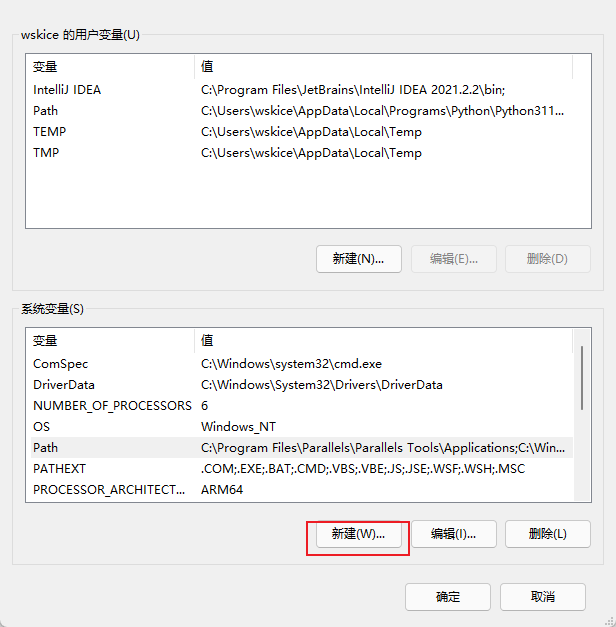
添加JDK路径

变量名:JAVA_HOME
变量值:电脑上JDK安装的绝对路径
提示:默认JDK安装目录在C:\Program Files\Java\里(如果安装的时候没有自定义的话)
3.新建/修改 CLASSPATH 变量
如果有就选中修改,如果没有就新建
变量名:CLASSPATH
变量值:.;%JAVA_HOME%\lib\dt.jar;%JAVA_HOME%\lib\tools.jar;
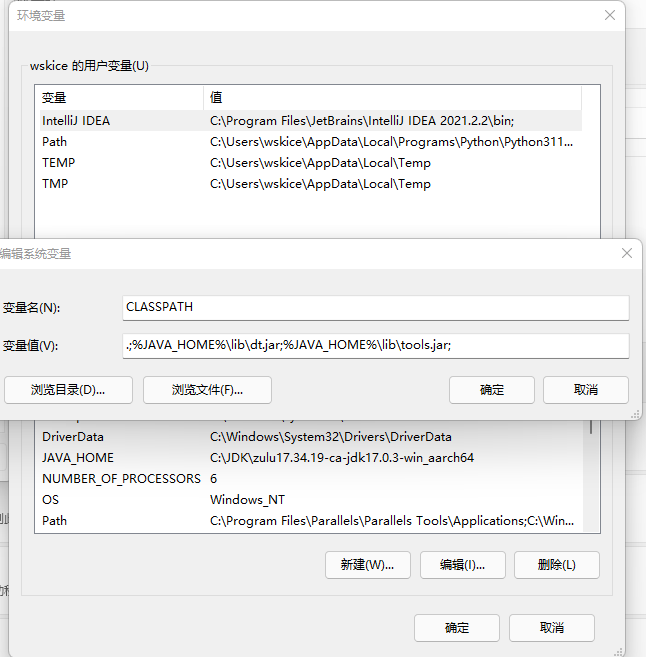
4.最后添加两条环境变量
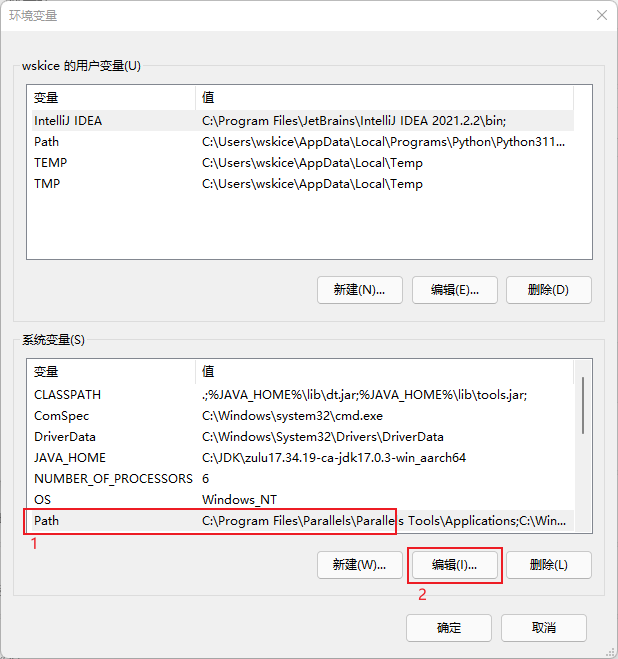
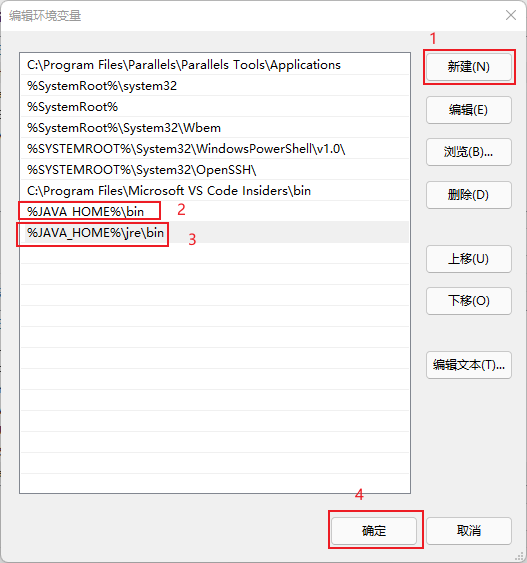
新建两条路径:
1 | %JAVA_HOME%\bin |
5.测试是否添加成功
按win键,搜索cmd并启动
输入java回车测试,显示以下内容就是环境变量配置成功了